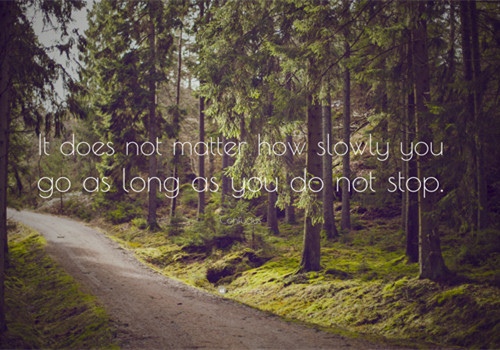天津航母主题公园 这个季节,也就是冬季,那儿有什么好玩的么
还有,门票是多少,都包含什么游玩内容呢
冬天只能参观航母内部,买些纪念品(飞机,军舰,坦克等各种模型 也很贵的哦)然后后在岸上可以参观世博会天津馆,水陆两栖车,4D影院,航母野战营。
但是在5月至10月会有''航母风暴''主题表演。
周二至周五:12:00; 周六、周日:12:00 , 16:00。
军乐队、耳朵拉飞机、民族歌舞等表演也会每天为游客带来精彩演出。
建议5--10月去,超好玩的,冬天没意思了。
航母上还有直升机,自己花钱飞上半小时,1500$左右。
建议自己带好充足的食物和水,里面宰人的,很贵很贵 。
门票160$\\\\人 。
开放时间:9:00___17:00。
亲〜〜你采纳我呗
急求夏新录音电话使用说明书
办公录音电话使用说明书 前 言 在使用本设备前,请详细阅读本说明书,正确使用本设备。
如有疑问,请与深圳市泰达威华电子技术有限公司(以下简称TDVR)技术服务部或经销商联系。
声明 ◇ 本公司遵循持续发展的原则。
因此,我们保留在不预先通知的情况下, 对此手册中描述的内容进行修改和改进的权力。
◇ TDVR会根据用户的需求,对本产品的功能进行升级,因此,您购买的机器有可能不支持本手册中列出的某些功能。
◇ 无论在任何情况下,TDVR均不对任何数据或收入方面的损失, 或任何特殊、意外、随之而来或间接损坏承担任何责任。
◇ 用户请不要自己进行本产品的维修。
如有问题,请与本公司技术服务部或经销商联系。
◇ 本产品知识产权由TDVR所有。
如私自改造本产品,或使用本产品的盗版等造成后果和影响,本公司概不负责,并保留对侵权者追究法律责任的权利。
注意事项 请勿将本产品放置在不稳定的地方(如摇晃或倾斜的表面)。
请勿将本产品放置在湿气重或尘多的地方。
切勿尝试将重量大的物件放置在本机上。
欢迎您选用“HCD8128 办公录音电话”
本产品采用标准通讯技术232串口与办公电脑相连接,配套专用的平台软件更是目前市场上最完美的办公录音电话机,各项指标均符合中华人民共和国国家标准GB\\\/T15279-2002的要求,功能强大,操作简单方便易学。
一、 话机特点 1、海量录音时长,通话过程可录音并保存在电脑上,可随时调出并播放。
2、强大的通讯录功能,提供号码检索查询,屏幕取词(直接从电脑文档中截取号码并拨叫此号码),快捷拨号。
3、 自动兼容FSK\\\/DTMF双制式来电模式 4、 使用FLASH存储信息,数据永不丢失 5、 16组8位去电,50组8位来电存储、删除、回拨功能 6、 1000组来去电脱机保存通讯记录 7、 LCD 亮度 5 级可调,音量4级可调 8、 2 组IP号 , 1 组默认为17909 IP 9、 来去电自动识别电话号码归属地 10、 屏幕取词,直接桌面点击轻松呼出号码 11、 软件点击拨号 12、 自动识别内外线 13、 未接来电滚动提示 二、硬件连接 话机外型功能示意图 1.受话器 2.送话器 3.手柄曲线插座 4.收线钮 5.一键通拨号键及删除键 6.喇叭 7.数字键 8.免提键 9.重拨\\\/暂停 10.闪断\\\/设置 11.导航键(来电\\\/去电\\\/上翻\\\/下翻\\\/回拨) 12.音量 13.亮度 14.IP2键 15.IP1键 16.LCD显示屏 1、 将电话线或者分机线直接插在电话机的“外线”插口上; 2、 随机标配的串口通讯线一头连接到话机的“通讯口”上,另一头连接到电脑的COM口上; 3、 将随机标配的音频线一端插在话机的“录音口”上,另一端插上电脑的“麦克风”插口。
三、 话机设置及使用 话机设置 1、 时间设置:在空闲的状态下按住“闪断\\\/设置”键3秒话机会进入时间设置状态且显示年份的数字在闪动,用“闪断\\\/设置”键移动光标用“上查、下查”键修改,按免提键保存退出。
注:话机在接听来电后将实时显示局端时间。
2、 删除话单:在空闲的状态下按来电或者去电查看时按“删除”键即可删除话单。
3、 开启\\\/取消出局号:在脱离电脑连接的状态下需要取消或者开启出局号时,操作按住“删除”键3秒当屏幕右下角显示ON则代表已开启,相同操作显示为OFF即为取消按“免提”键退出。
4、 亮度调节:在空闲的状态下,按“亮度”键屏幕会出现(-- -- -- -- --)的状态,然后用“上查(代表加)、下查(代表减)”键进行调节,每按一次代表调节一个级别,按“闪断\\\/设置”保存退出。
5、 免提声大小调节:在空闲状态下按“音量”操作与亮度调节操作相同。
6、 来电铃声大小调节:在通话的状态下按“音量”键屏幕会出现(-- -- -- -- --)的状态,再按一下“音量”键即可,每按一次“音量”键代表调节声音大或者减小。
7、 设置一键通号码:本话机共有15个可设快捷键,分别为M1-M3和键盘上的12个数字键,可通过手动设置和软件设置两种方式。
8、 手动设置:如设置M1键按住按键3秒钟当右下角屏幕显示有一条闪动的“-”光标,此时即可输入您想要设置的号码然后再按住该键3秒钟当屏幕上显示SAUE则代表设置已成功,其他按键设置操作相同。
四、软件安装 把我司随机配的光盘放到光驱里面,软件会自动运行提示安装,如不能自动运行安装请打开光驱双击“办公录音电话EXE”可执行文件,然后单击“下一步”命令按钮,按照提示进行安装,直至“完成”,即可完成整个安装过程。
安装结束后,桌面会出现一个“办公录音电话”的快捷方式。
注明: 电脑操作系统必须为WINDOWS2000或者以上版本,WINDOWS98系统下无法使用 五、系统设置 在桌面上双击“办公录音电话” 快捷方式,将弹出“办公录音电话”的主界面。
如下图: 单击“菜单”在弹出窗口中点击“系统设置”,此菜单包含着3大选项设置主要有:基本设置、高级设置、文件管理。
1 基本设置 “基本设置”主要是用来设置:IP接入号、外地加拨IP、外线出局号码、本地区号和音量\\\/亮度设置等,修改或设置后点击“确定”保存退出即可。
.. IP号:根据客户需求可自行修改设置其他运营商的IP接入号,系统默认IP1为17909, IP2可任意设置。
.. 外地号码自动加拨IP:此开关被选中打“√”即代表所有通过软件拔打的长途号码拨 号时系统会自动加拨被选中的IP。
.. 出局号码:软件安装时已经设置好,不需要设置修改。
.. 音量\\\/亮度:此设置开关可根据用户的需求可任意调节。
.. 本地区号:软件安装时已经设置好,不需要设置修改。
2 高级设置 点击“高级设置”按钮,可以进行有选择的设置某些功能。
(□被打√代表被选中启动该项功能)。
3 文件管理设置 点击“文件管理设置”(录音功能设置)出现以下界面: 选中“自动录音”功能,选择并指定一个文件夹保存录音文件,此后所有通话录音将自动保存在该文件夹。
六、使用介绍: 1 录音功能的使用 本产品可对通话过程内容进行录音,录音方式可分为“自动录音”和“手动录音”两种方式。
自动录音:需先到“系统设置”的“文件管理”里面把“开启自动录音”开关打上勾,选择好保存文件路径,通话时话机会自动把通话过程内容录下来。
手动录音:如用户喜欢手动录音,则取消自动功能,在通话过程中只需点击录音按钮(软件主操作界面左下角的一个小圆点)即可录音。
2 软键盘拨号的使用 进入软件主操作界面 如下图: 输入号码后,直接点击 键,即可直接拨出电话。
3 使用“菜单”里面的查询功能,可以对“未接、已接、已拨”电话进行查询或播放录音。
4 使用“菜单”里面的常用工具,可以进行导入\\\/导出通讯录、号码归属地查询等操作。
5在软件操作主界面下,点击“通讯录”或者“号码薄”,可以预存电话号码并进行分组。
直接双击“通讯录”或者“号码薄”里面的号码,可以直接拨出。
七 、简易故障排除 1、 拿起电话无信号 可能原因:1.外线连接线未插 2.连接线接触不良 3.分机长时间没挂号 处理方法:1.插好外线连接线 2.接好外线连接线 3.挂好同线上的分机 2、铃声音量太小 可能原因:1.铃声档没有调节好 2.话机扬声器损坏 处理方法:在软件的系统设置里面把铃声声音调到最大,如还不能解决问题,请更换话机。
3、屏幕亮度比较暗淡 可能原因:1.同线上的分机被提起 2.亮度档没有调节好 3.背景灯损坏 处理方法:1.将分机放下 2. 在软件的系统设置重新调节亮度,问题仍存在,请选用第3种处理方法 3.更换话机 4、话机无法与电脑联机可能原因:1.串口线脱落 2.电脑串口损坏 3.话机串口线损坏,话机电路损坏 处理方法:1. 检查串口连接线是否脱落 2. 更换其他串口,重新搜索话机 3. 更换话机串口线,重新搜索话机 4.以上方法都不能解决问题,更换话机 保修卡